A.安裝 SAS PC Files server
-
在 SAS Server上, 執行 SAS Software Depot 目錄下的productspcfilesrv__92130__prt__xx__sp0__1setup.exe 安裝 SAS PC Files Server.
-
安裝後, 服務控制台, 啟動 SAS PC Files Server.
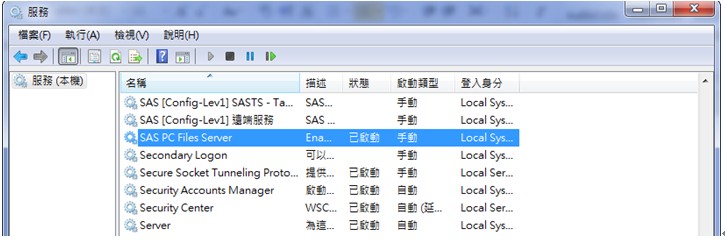
B. 設定 SAS PC Files server
-
點選 開始 > 所有程式 > SAS > PC Files Server,開啟 [SAS PC Files Server] 視窗.
-
[SAS PC Files Server] 視窗中, 點選 [Change Options] 鈕.
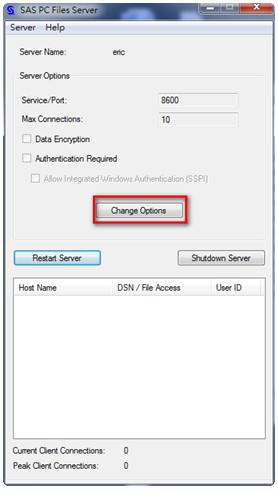 3.[Change Server Options] 視窗中, 修改 Service/Port 的值. 例如: 8600; 並點選 [OK] 鈕.
3.[Change Server Options] 視窗中, 修改 Service/Port 的值. 例如: 8600; 並點選 [OK] 鈕.
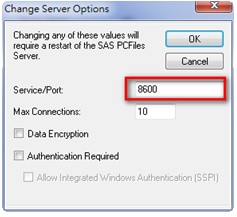 4.[SAS PC Files Server] 視窗中, 點選 [Restart Server] 鈕, 重啟服務.
4.[SAS PC Files Server] 視窗中, 點選 [Restart Server] 鈕, 重啟服務.
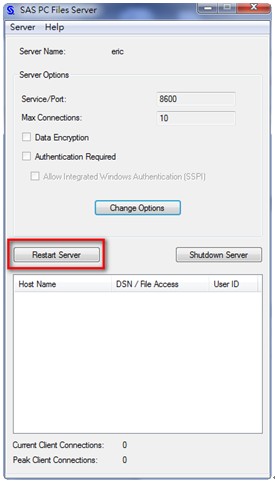
C. 匯出入 MS Excel 檔案
假設 SAS Server 為 SAS1, Port 為 8600, 下述例子將 SASHELP.CLASS 匯出至 C: mpworkmylibclass.xls.
PROC EXPORT DATA= SASHELP.Class
OUTFILE= "C: mpworkmylibclass.xls"
DBMS=EXCELCS REPLACE;
SERVER="SAS1";
PORT=8600;
SSPI=NO;
SHEET="CLASS";
RUN;
假設 SAS Server 為 SAS1, Port 為 8600, 下述下述例子將 C: mpworkmylibclass.xls 匯入出至 WORKCLASS.
PROC IMPORT OUT= WORK.CLASS
DATAFILE= "C: mpworkmylibclass.xls"
DBMS=EXCELCS REPLACE;
SERVER="SAS1";
PORT=8600;
SSPI=NO;
RANGE="CLASS";
SCANTEXT=YES;
USEDATE=YES;
SCANTIME=YES;
RUN;
Tags
-
點選 開始 > 所有程式 > SAS > PC Files Server,開啟 [SAS PC Files Server] 視窗.
-
[SAS PC Files Server] 視窗中, 點選 [Change Options] 鈕.
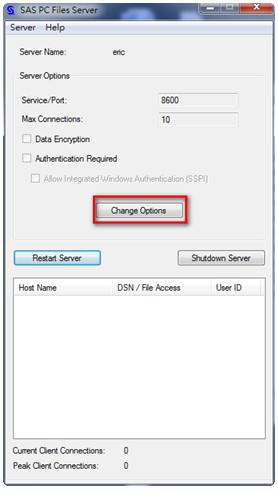
3.[Change Server Options] 視窗中, 修改 Service/Port 的值. 例如: 8600; 並點選 [OK] 鈕.
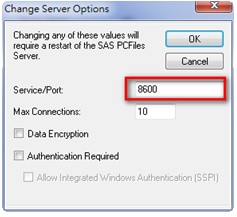
4.[SAS PC Files Server] 視窗中, 點選 [Restart Server] 鈕, 重啟服務.
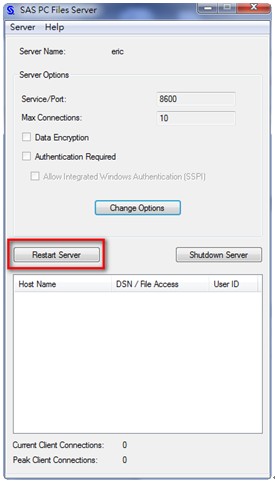
C. 匯出入 MS Excel 檔案
假設 SAS Server 為 SAS1, Port 為 8600, 下述例子將 SASHELP.CLASS 匯出至 C: mpworkmylibclass.xls.
PROC EXPORT DATA= SASHELP.Class
OUTFILE= "C: mpworkmylibclass.xls"
DBMS=EXCELCS REPLACE;
SERVER="SAS1";
PORT=8600;
SSPI=NO;
SHEET="CLASS";
RUN;
假設 SAS Server 為 SAS1, Port 為 8600, 下述下述例子將 C: mpworkmylibclass.xls 匯入出至 WORKCLASS.
PROC IMPORT OUT= WORK.CLASS
DATAFILE= "C: mpworkmylibclass.xls"
DBMS=EXCELCS REPLACE;
SERVER="SAS1";
PORT=8600;
SSPI=NO;
RANGE="CLASS";
SCANTEXT=YES;
USEDATE=YES;
SCANTIME=YES;
RUN;
Tags
假設 SAS Server 為 SAS1, Port 為 8600, 下述例子將 SASHELP.CLASS 匯出至 C: mpworkmylibclass.xls.
PROC EXPORT DATA= SASHELP.Class
OUTFILE= "C: mpworkmylibclass.xls"
DBMS=EXCELCS REPLACE;
SERVER="SAS1";
PORT=8600;
SSPI=NO;
SHEET="CLASS";
RUN;
假設 SAS Server 為 SAS1, Port 為 8600, 下述下述例子將 C: mpworkmylibclass.xls 匯入出至 WORKCLASS.
PROC IMPORT OUT= WORK.CLASS
DATAFILE= "C: mpworkmylibclass.xls"
DBMS=EXCELCS REPLACE;
SERVER="SAS1";
PORT=8600;
SSPI=NO;
RANGE="CLASS";
SCANTEXT=YES;
USEDATE=YES;
SCANTIME=YES;
RUN;
Tags
Share
